Sur Windows 7, le partage de partition n’est pas présent sur le premier menu de partage. Il faut plusieurs manipulations pour pouvoir y parvenir. N’ayez pas peur c’est sans danger pour un réseau domestique.
- Aller sur Démarrer et Ordinateur. Clique droit sur le disque dur à partager, choisir Propriétés.
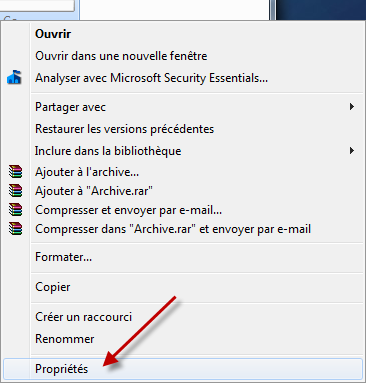
- Aller sur l’onglet Partage puis cliquer sur le bouton Partage avancé.
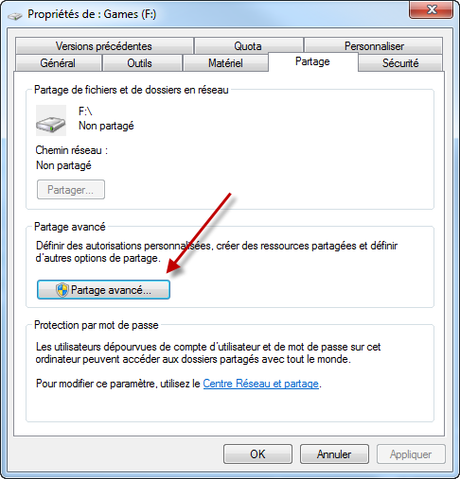
- Dans la fenêtre Partage avancé, cocher la case Partager ce dossier puis cliquer sur le bouton Autorisations.
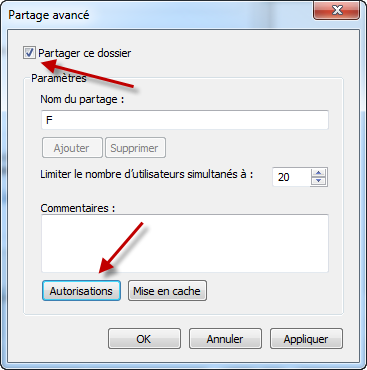
- Dans Autorisations du partage, cocher les trois cases suivantes: Contrôle total, Modifier et Lecture.
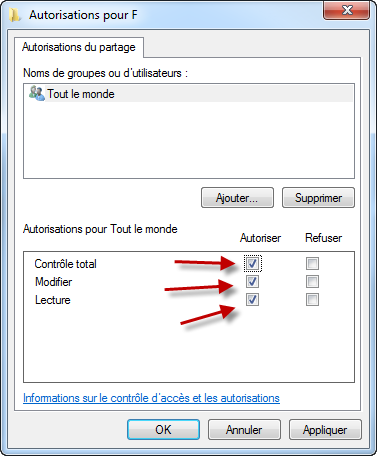
- Validez par Appliquer puis OK, ensuite revenez aux Propriétés de votre partition. Allez sur l’onglet Sécurité et cliquer sur Modifier.
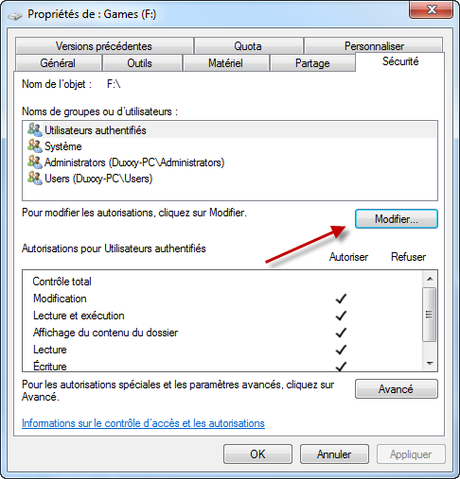
- Cliquer sur Ajouter pour permettre a tout le monde dans votre réseau domestique de parvenir à votre partition.
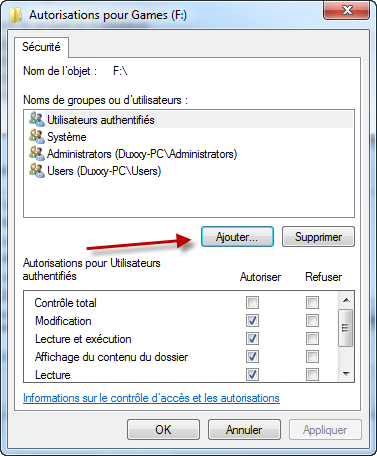
- Dans la fenêtre qui est apparue, vous allez taper Tout le monde et cliquer sur Vérifier les noms.
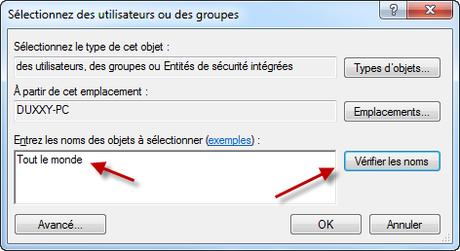
- Après avoir cliqué sur Vérifier les noms, vous allez voir Tout le monde souligné.
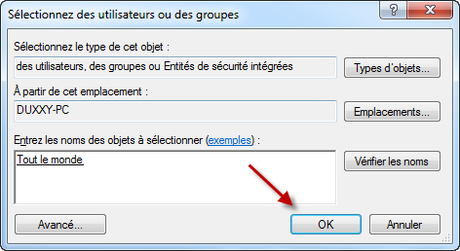
- Ensuite, vous avez qu’à mettre les droits que vous voulez pour le partage de votre partition. Personnellement moi j’ai mis le Contrôle Total. Après avoir faite ceci, cliquer sur Appliquer et ensuite OK.
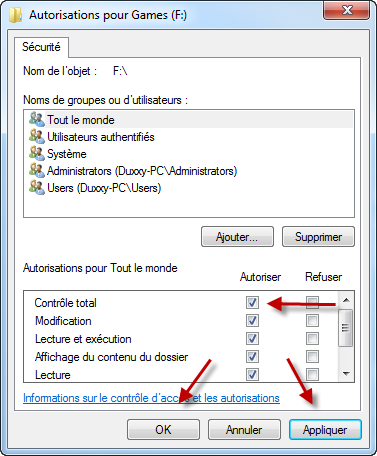
- Revenez sur votre bureau, ensuite faire un clic droit sur l’icône de réseau en bas à droite. Cliquer sur Ouvrir le Centre Réseau et partage.
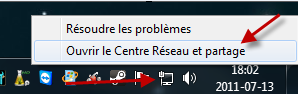
- En haut à gauche, cliquer sur Modifier les paramètres de partage avancés.
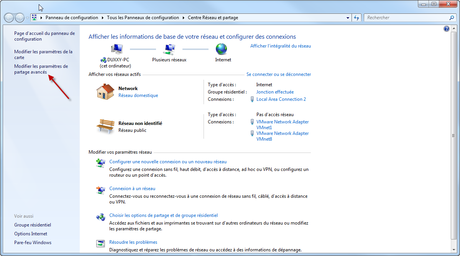
- Ensuite, ouvrir le profil que vous utilisez, dans mon cas c’est Résidentiel.
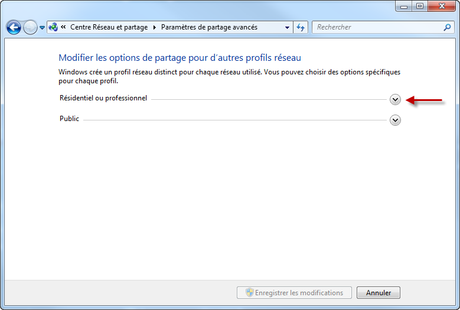
- Vous allez descendre pratiquement jusqu’à la fin, et cocher Désactiver le partage protégé par mot de passe.


LES COMMENTAIRES (1)
posté le 03 juillet à 06:10
merci merci merci finalement g trouvé la solution chez vous merci merci merci